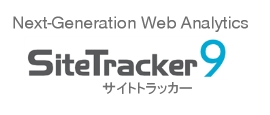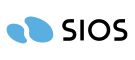バックアップをとるには?
【 全 Ver. 】
コンピュータソフトウェアの運用上、データの保全は最も重要です。
SiteTracker ではプロファイル・レポートの管理や解析データの蓄積のために、多くのデータファイルを操作しています。
そのほとんどは SiteTracker インストールディレクトリ以下のサブディレクトリ内にあります。
SiteTracker のバックアップは、以下のディレクトリについておこなってください。
- SiteTracker インストールディレクトリ以下全部
- Web サーバドキュメントルートの SiteTracker ディレクトリ以下
- Web サーバスクリプトルートの SiteTracker ディレクトリ以下
- 外部 DB を使用するエディションの場合は SiteTracker が接続に使用している DB ユーザがオーナーになっている全てのテーブル
Windows でインストール時に「Webサーバはインストールされていません」を選択していた場合は1.および4.で全てを含みます。
これらのバックアップを、SiteTracker の正常稼動時に取って置けば、何らかの問題でデータが破損した場合に、バックアップ時点までさかのぼって復旧することが可能になります。
データの破損に対しては、1.のインストールディレクトリ下の data ディレクトリ内にあるプロファイル名ディレクトリの中身と、DB のテーブル(eBusiness/Premier の場合のみ)をリストア(上書きコピー)して、コマンドプロンプトから SiteTracker インストールディレクトリに移動した後、
を実行することで復旧できます。
もしバックアップが無い状況でデータが破損してしまったら、解析済みデータを全て削除し、ログファイルの再処理をおこなわなくてはなりません。これは非常に時間がかかり、効率的ではありません。
もしものために、バックアップは定期的におこなうようにしましょう。
関連項目:
※ 操作手順や用語は、基本的にSiteTracker 8 をベースに記載しています。